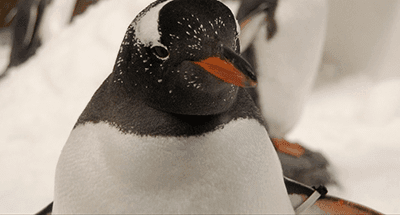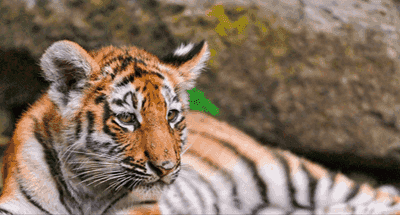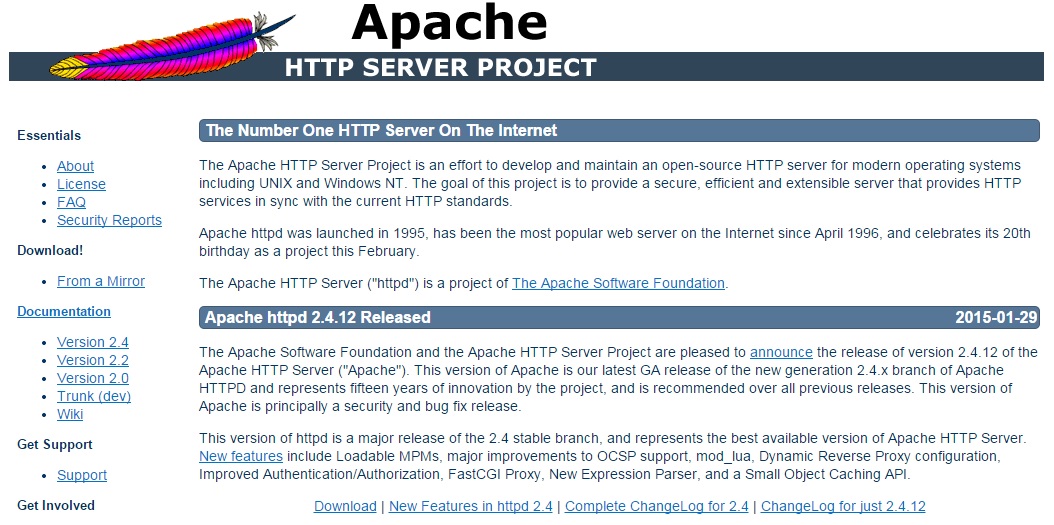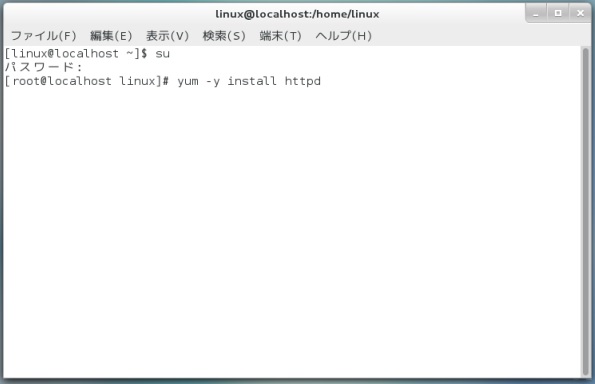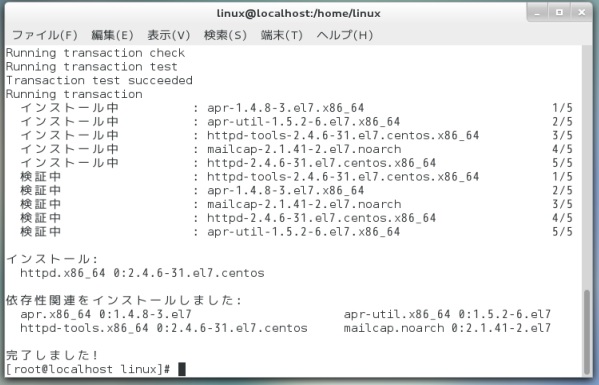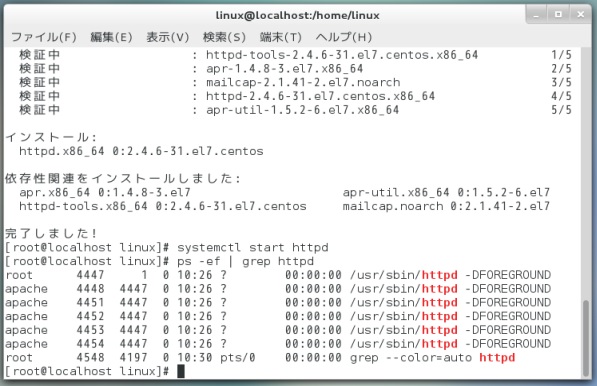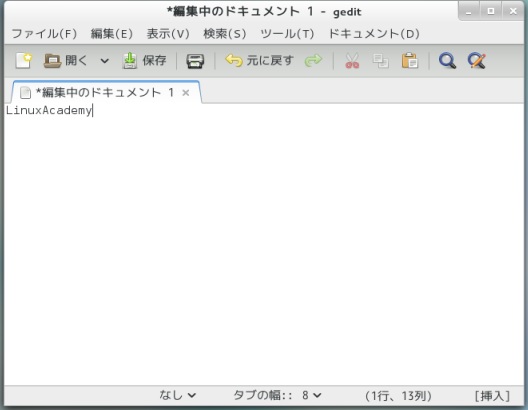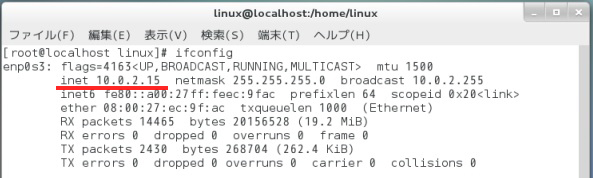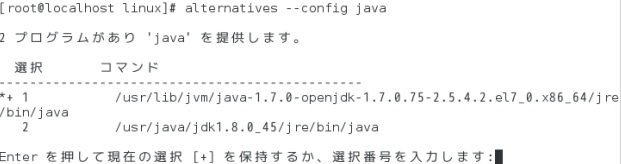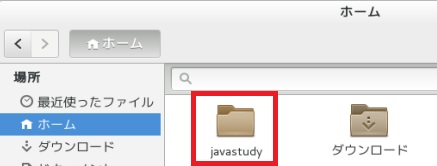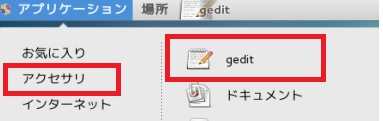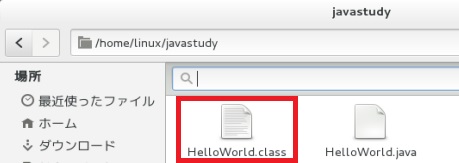From: リスキルテクノロジー 松田航
新宿本校にて、、、
プログラミングするために
必要なツールは何でしょうか。
OS標準の
テキストエディタがあれば
書けないこともないですが...
それだとかなり不便ですね。
今日は
プログラミングを
効率よくするためのツール...
「IDE」
についてお話しましょう。
IDEとは?
IDEとは
Integrated Development Environment
...の略で、
「統合開発環境」
...という意味です。
簡単に言えば、
システム開発に必要な機能を
1つに盛り込んで
効率的な開発を提供するツールです。
システム開発には
数多くのプログラムソースが必要で、
それら1つ1つを
何もない状態から作るのは
非常に手間と時間がかかりますし、
テキストエディタで作る場合は
プログラムの記述ミスなどが頻発しますが...
IDEを使って
プログラミングすることにより、
開発者の負担を
出来る限り減らすことができるのです。
実際の
システム開発の現場では
まず間違いなく
何らかのIDEを使って
プログラミングが行われています。
IDEの主な機能
効率的な
プログラミングするための
一般的なIDEが
持っている機能をご紹介しましょう。
1:プログラムの管理
1つのシステムは
数多くのプログラムソースで構成されています。
これを人の手で
管理することは至難の業です。
多くのIDEでは
システムで必要なプログラムソースを
「プロジェクト」
「ソリューション」
としてグループ化して
管理しており、
システムを実行するために
必要なプログラムをまとめています。
他にも、
システムの実行に必要な
外部ファイルなども管理することができます。
2:GUIの提供
GUIとは...
Graphical User Interface
(グラフィカルユーザインターフェース)
...の略語で、
開発者が視覚的に
画面のデザインを設定できる機能です。
たとえば、
ある画面にボタンを付けるとしましょう。
GUIの機能がなければ、
ボタンの大きさや色・配置場所など
ひとつひとつ
ソースで記述しなければなりませんが、
GUI機能があれば、
絵を描くようにボタンを配置できて、
自動的に
ソースを作ってくれるのです。
3:コード補完
プログラムを書いていて
「あの命令文は何だったっけ?」
と思うことはたびたびありますが、
コード補完機能があれば、
命令文の候補を自動で表示してくれます。
Web検索しているとき、
検索ワードを入力すれば、
次に入力する内容を
自動的に表示してくれますよね。
あの機能とよく似ていますね。
4:コンパイル機能
作ったソースをまとめて
1つのプログラムとして実行するためには
「コンパイル」
という処理を実行し、
1つのシステムとしてまとめる必要があります。
プログラムソースが
多数ある場合は、
それぞれの
プログラムファイルを指定して
コンパイルしなければいけませんが、
IDEを使うことで、
ボタン1つで複数ファイルを
コンパイルすることができます。
5:デバッグ機能
プログラミングで
必ず発生するのは...
「デバッグ」
という作業です。
デバッグとは
プログラムのバグ修正のことで、
IDEを使うことにより、
プログラムがどの行の処理をしていて、
どの命令文に問題があるのかを
明確に知らせてくれます。
代表的なIDE
では、
代表的なIDEをご紹介しましょう。
Javaによる開発で
主に使われているIDEをピックアップしました。
Eclipse
IDEの中でも
多くの開発者に愛用されている
オープンソースのIDEです。
「プラグイン」
と呼ばれる
拡張機能を追加することで
さまざまな要件の
システム開発をすることができます。
Javaだけでなく
PHPなど他の言語の開発でも使われます。
NetBeans
Eclipseと同様
オープンソースのIDEで、
こちらも多くの開発者に使われています。
プラグインによる
機能拡張はもちろんのこと、
Eclipseと比べて
使うための設定などが少なく、
初心者にもオススメのIDEだと言えます。
IntelliJ IDEA
IDEとしての歴史は古く
Eclipseと同じ時期に開発されたIDEです。
有償版であることから
Eclipseの影に隠れてしまい、
日本での知名度は
あまり高いとは言えませんでしたが、
無償版もリリースされて
徐々にユーザーが増えてきています。
私の周りでも使っている人間は
多いですね。
まずはEclipseから
IDEはこれ以外にも
さまざまな種類がありますが、
どのIDEが一番良いの?
...というと、
結局はプログラマー次第ですね。
しかし、
これからプログラマーを目指すのなら...
まずは
Eclipseの基本操作を
知っておいた方がいいでしょう。
Eclipseは
多くの企業の
開発現場で使われているIDEです。
初心者には
すこし使いにくいかも知れませんが、
知っておくに
越したことはありません。
ひととおり
プログラマーとして
活躍できるようになったら、
あるいは、
ノマドやフリーランスなど、
自分の好きな
開発環境を選べるようになったら
あなたに最適な
IDEを使うのが良いでしょう。
リスキルテクノロジー
松田
PS